Come modificare la password di Spotify
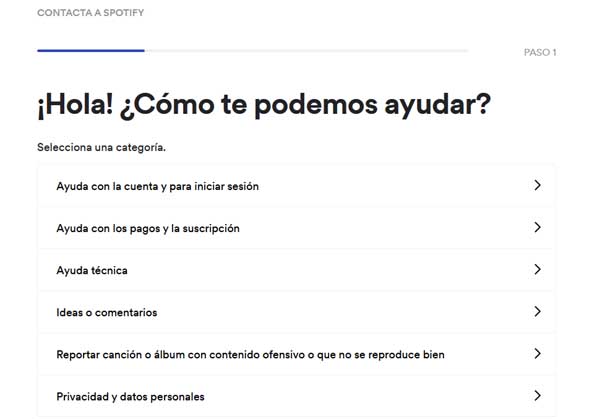
Tempo fa vi abbiamo spiegato come avere un account Spotify e poter così utilizzare questa applicazione multipiattaforma utilizzata per riprodurre musica in streaming. Ora, il seguente articolo: come modificare la password di Spotify da PC o cellulare (cellulare) mira a spiegare a chi è interessato i diversi modi per reimpostare o modificare la password in Spotify da PC o cellulare (cellulare) o, da Facebook e successivamente spieghiamo le soluzioni per cambiare la password di Spotify senza email o senza password e, infine, come contattare l’assistenza Spotify per questo tipo di problema. Rivedi e segui i passaggi della soluzione richiesta.
* A proposito, potresti essere interessato: crea un account Deezer …>>
Come modificare la password di Spotify da PC o cellulare • [Soluzione n. 1]
In primo luogo e il più consigliato, è fare questa procedura nella versione web dal tuo PC o computer oppure, dal cellulare e per questo ti basterà accedere alla home o cover di Spotify utilizzando il motore di ricerca oppure, caricandone URL (www..spotify.com) nella barra degli indirizzi del browser che utilizzano e una volta nella home page di Spotify, devono accedere al proprio account Spotify facendo clic su «Accedi«.
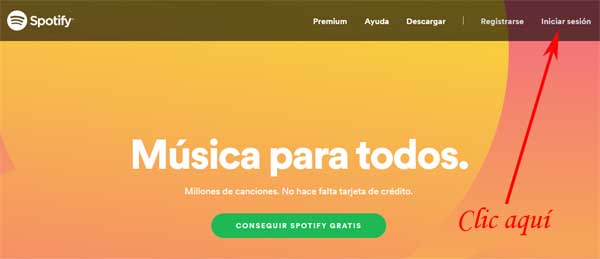
Dopo il click, verrà caricata la pagina per accedere a Spotify e quindi qui, inserisci il tuo nome utente o email e la tua password Spotify nelle rispettive caselle e clicca sul pulsante che dice: Accedi.
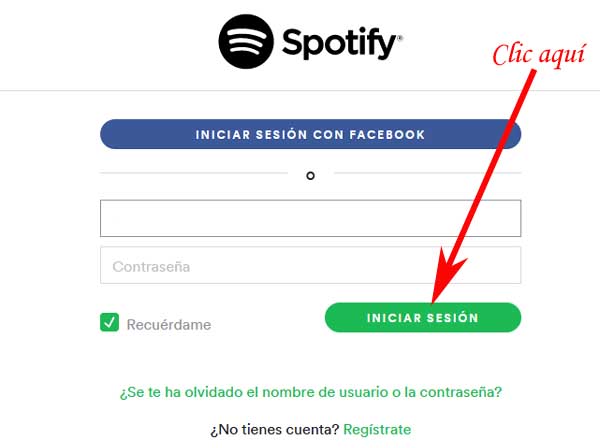
Facendo quanto sopra, raggiungerai il tuo account Spotify e quindi qui, potrai vedere -un po’ più in basso- le diverse opzioni del tuo account Spotify e dovrai cliccare, proprio sull’opzione che dice: «Cambia password«.
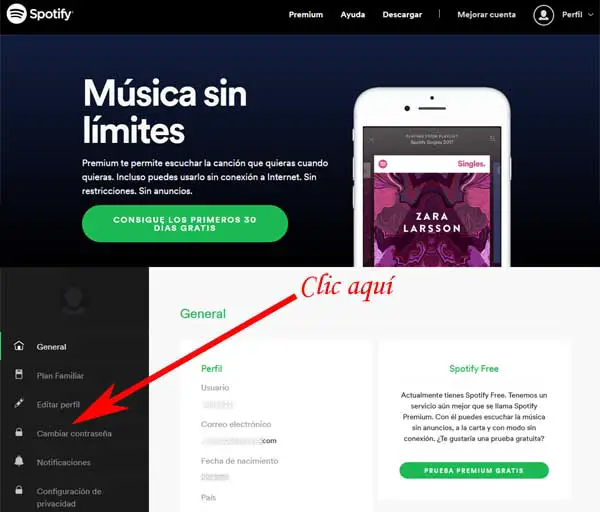
Quindi ora si apre la sezione intitolata: Modifica password e in questa è necessario compilare i campi o le caselle con le seguenti informazioni:
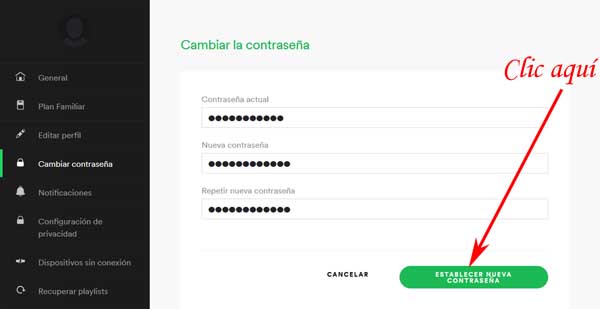
Password attuale: in questa casella inserirai la tua attuale password Spotify in modo completo e corretto.
Nuova password: in quest’altra casella, inserirai la nuova password che desideri per il tuo account Spotify. È necessario dire che questa password deve essere sufficientemente sicura in modo che non venga scoperta da terzi ma anche che non sia facile dimenticarla per evitare il recupero dell’account (puoi scriverla lì).
Ripeti nuova password – In quest’ultima casella, dovranno inserire esattamente la password della casella precedente (la nuova password).
Infine, quando hanno compilato correttamente e coscienziosamente le caselle, devono cliccare sul pulsante verde che dice: «imposta nuova password«.
Perfetto, quando viene caricata la nuova pagina, vengono informati che: la password è stata aggiornata, il che significa che quando accedono a Spotify la prossima volta, devono accedere con quella nuova password che hanno associato in questa procedura di cambio password.
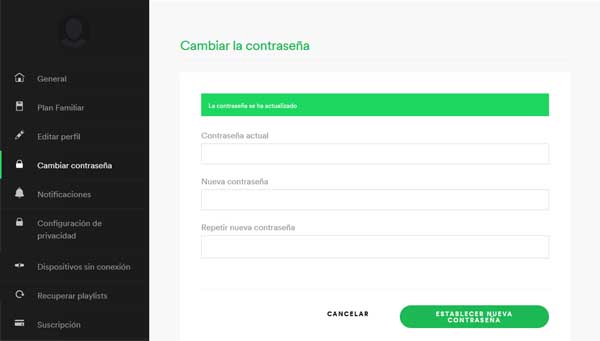
Come modificare la password di Spotify da Facebook • [Soluzione n. 2]
Ora, e nel caso in cui volessero cambiare la password di Spotify da o tramite Facebook, dovrebbero sapere quanto segue: quando hanno creato il loro account Spotify lo hanno fatto collegando il loro account Facebook e poi, quando accedono a Spotify, ovviamente utilizzano i dati del loro account Facebook associato (e-mail e password).
Chiarito quanto sopra, si può dedurre che: per cambiare la password di Spotify da o tramite Facebook si o si, devono cambiare la password del proprio account Facebook, una volta fatto e praticamente in automatico, potranno accedere a Spotify con Facebook che inserisce per esso, quella nuova password che ha il tuo account Facebook. Successivamente, ti lascio un video tutorial per cambiare la password di Facebook.
Come modificare la password di Spotify senza e-mail • [Soluzione n. 3]
Se invece quello che vogliono è cambiare la password di Spotify senza l’e-mail poiché per qualche strano motivo non la conoscono o non la ricordano, possono scegliere di entrare nella home page di Spotify e poi cliccare su: «Accedi«.
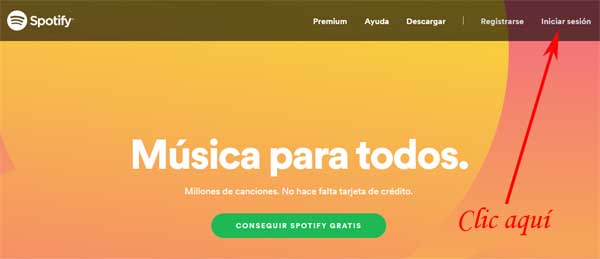
Appariranno nella pagina di accesso di Spotify e quindi ecco un paio di soluzioni che potrebbero salvarti la vita nel caso in cui non lo sapessi o non ci avessi pensato.
1.- Nome utente: una prima soluzione e che molti per abitudine non conoscono, è che Spotify offre la possibilità di accedere inserendo l’e-mail o il rispettivo nome utente e password. Se conoscono il tuo nome utente, lo inseriscono e, successivamente, la password per fare finalmente clic sul pulsante che dice: «Accedi» e seguire il protocollo della soluzione n. 1 quando accedi al tuo account Spotify.
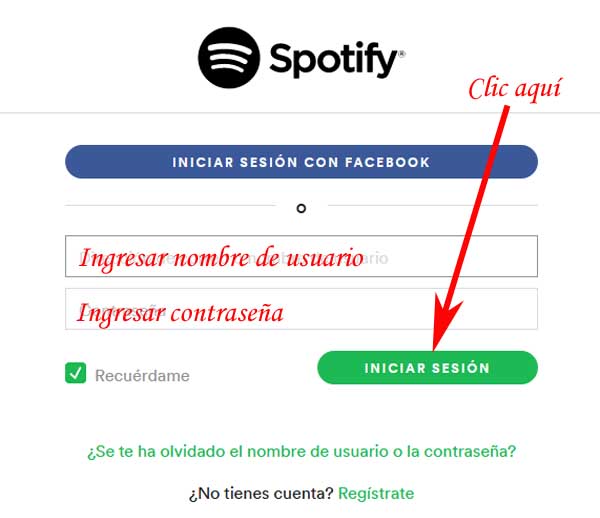
2.- Prova con tutte le email (scarta): un’altra soluzione e nel caso, oltre a non ricordare il tuo nome utente, puoi e quando accedi a Spotify prova con ogni email che hai. Cioè, scriverai un’e-mail che hai e la password fino a quando non raggiungi l’e-mail associata a Spotify e potrai accedere e, successivamente, seguire il protocollo della soluzione n. 1 quando accedi già all’account Spotify.

Una variante alla soluzione e-mail è cercare tutte le tue e-mail (Gmail, Yahoo!, Hotmail/Outlook o altri) con il termine: «Spotify» o «Ricevuta Spotify» se il tuo account è Premium ed è molto probabile, lo troveranno un messaggio di Spotify in una delle loro e-mail e quindi sapranno quale e-mail hanno collegato a Spotify, potranno accedervi e quindi modificare la password.
Come modificare la password di Spotify se non ricordo la password • [Soluzione n. 4]
Se invece il loro inconveniente è quello di voler cambiare la password di Spotify ma non la ricordano (password dimenticata), devono necessariamente avviare il ripristino del proprio account Spotify e per questo dovranno accedere a Spotify home page e fare clic con un clic su: «Accedi«.
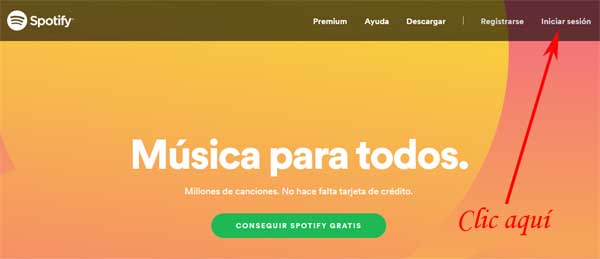
Si aprirà la pagina per accedere a Spotify e quindi qui, faranno clic sulla domanda in verde che dice: Hai dimenticato nome utente o password? E cioè, poco sotto il pulsante che dice: avvia sessione.
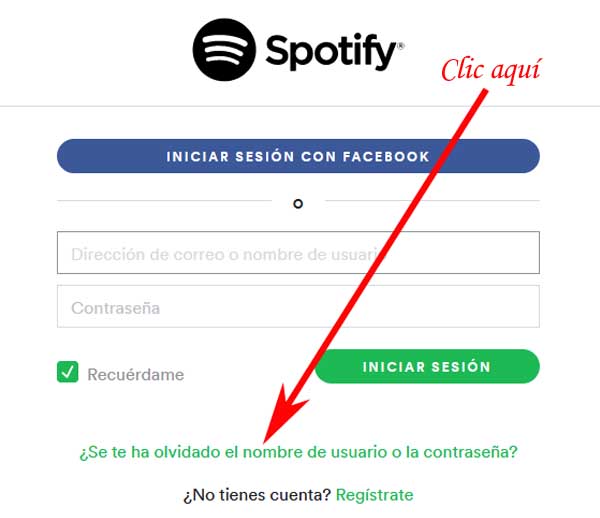
Bene, verrà caricata una nuova pagina in cui viene detto loro di inserire la loro email associata al loro account Spotify o al loro nome utente Spotify nella casella centrale e dopo averlo fatto, faranno clic sul pulsante verde che dice: «Invia«.
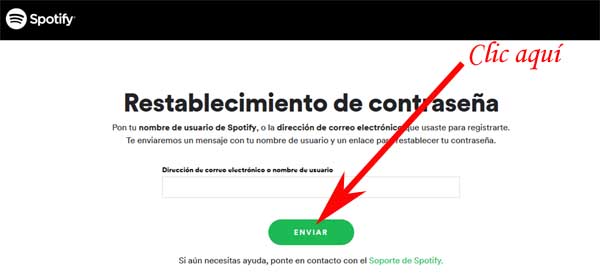
Se le cose sono andate bene, verrà caricata una pagina Spotify in cui indicano di aver inviato un messaggio alla tua email associata al tuo account Spotify con le istruzioni per stabilire la tua password e devi inserire quella email.
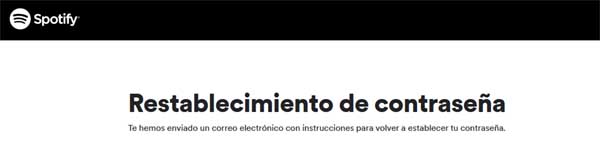
Una volta nella loro casella di posta elettronica, devono cercare e aprire detto messaggio da Spotify e in esso devono fare clic sul testo verde che dice: «Reimposta password«.
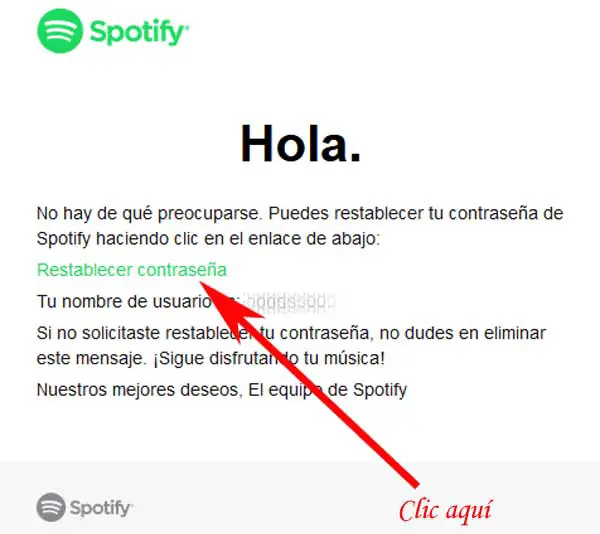
Nota N°1: In alcuni casi, è possibile che il messaggio inviato da Spotify non superi i filtri di posta e quindi non appaia nella posta in arrivo. In questi casi, è necessario controllare la cartella della posta indesiderata o dello spam poiché potrebbe essere presente.
Verranno indirizzati a una pagina di Spotify in cui dovranno stabilire una nuova password e, per farlo, faranno quanto segue:
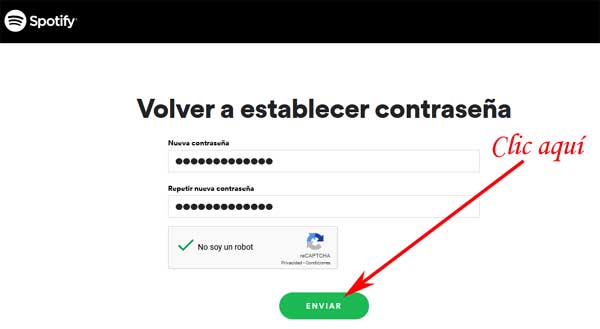
Nuova password: in questa casella inserirai la tua nuova password che desideri per il tuo account Spotify e, a proposito, dovrebbe essere difficile da scoprire per terze parti ma allo stesso tempo possono ricordarla per evitare di recuperare l’account Spotify.
Ripeti nuova password: in quest’altra casella, inseriranno esattamente la stessa password che hanno scritto nella casella precedente per il loro account Spotify.
Dopo aver fatto quanto sopra e poco più in basso, segnino o cancellino il quadratino che precede il testo: Io non sono un robot ed è possibile che facciano un esercizio che gli viene detto di fare, verificare che non sono un robot e dopo questo, è sufficiente fare clic sul pulsante verde che dice: «Invia«.
Facendo quanto sopra, vengono informati di aver cambiato la password del loro account Spotify e ora e se lo desiderano, possono utilizzare questo lettore di musica in streaming o disconnettersi e quando tornano su Spotify, devono accedere con questa nuova password che hai creato per il tuo account.

Come modificare la password di Spotify contattando l’assistenza Spotify • [Soluzione n. 5]
Sicuramente, non tutti sono stati in grado di risolvere questo pasticcio di modifica della password di Spotify e per questo, ci sono alcune opzioni per poter contattare lo stesso supporto di Spotify.
Innanzitutto, possono andare alla sezione del supporto online di Spotify e cercare la risposta o la soluzione nella rispettiva categoria.

Ora, e se ancora non risolvono il problema, è possibile contattare direttamente il team di supporto di Spotify e per farlo, possono farlo via e-mail a questo indirizzo: support@spotify.com spiegando la loro situazione in termini positivi in modo che in questo modo, un agente del servizio clienti Spotify può contattarti e quindi, può darti una risposta al tuo problema e, a proposito, sembra che ci mettano un massimo di 24 ore lavorative per rispondere.
Infine e se preferisci, puoi contattare il supporto ufficiale di Spotify su Twitter, @SpotifyHelp dove puoi fare tutte le domande che ti vengono richieste o, se vuoi, puoi contattare il supporto di Spotify su Facebook e quindi risolvere il tuo problema.



